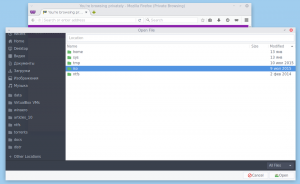Kuinka ottaa Dynamic Lock käyttöön Windows 10:ssä
Dynamic Lock on Windows 10 Creators Update -päivityksen uusi ominaisuus. Se on tarkoitettu lukitsemaan tietokoneesi automaattisesti, kun poistut työpaikaltasi. Tämä voi olla varsin hyödyllistä turvallisuuden kannalta. Näin otat tämän ominaisuuden käyttöön.
Vastaanottaja Ota Dynamic Lock käyttöön Windows 10:ssä, tee seuraava.
-
Avaa asetukset.
- Siirry Tilit > Kirjautumisasetukset -sivulle.
- Ota oikealla oleva "Dynaaminen lukitus" -vaihtoehto käyttöön. Katso seuraava kuvakaappaus:
Olet juuri ottanut Dynamic Lock -ominaisuuden käyttöön Windows 10:ssä.
Tästä lähtien käyttöjärjestelmä lukitsee tietokoneesi aina, kun poistut siitä. Muut käyttäjät, jos heillä on tilejä tietokoneellasi, voivat kirjautua sisään lukitusnäytöstä, mutta istuntosi pysyy lukittuna eikä heidän käytettävissään.
Dynaaminen lukitus lukitsee Windows 10 -tietokoneesi automaattisesti, kun et ole lähellä Bluetooth-puhelimen läheisyyden perusteella. Jos Bluetooth-pariksi liitettyä puhelinta ei löydy tietokoneesi läheltä, Windows sammuttaa näytön ja lukitsee tietokoneen 30 sekunnin kuluttua.
Vaihtoehtoisesti voit muokata rekisteriä. Tämä voidaan tehdä seuraavasti.
- Avata Rekisterieditori
- Siirry seuraavaan avaimeen:
HKEY_CURRENT_USER\Software\Microsoft\Windows NT\CurrentVersion\Winlogon
Kärki: Kuinka siirtyä haluttuun rekisteriavaimeen yhdellä napsautuksella
- Luo tai muokkaa tässä 32-bittinen DWORD-arvo nimeltä "EnableGoodbye" ja aseta se arvoon 1. Tämä ottaa Dynamic Lock -ominaisuuden käyttöön Windows 10:ssä.
- Jos haluat poistaa dynaamisen lukituksen käytöstä säätämällä, poista EnableGoodbye DWORD -parametri tai aseta se arvoon 0.
Sisäisesti Windows-tiimin Dynamic Lock -ominaisuuden nimi on "Windows Goodbye". Tästä syystä rekisteriparametrin nimi on EnableGoodbye.
Voit säästää aikaasi käyttämällä seuraavia käyttövalmiita rekisteritiedostoja:
Lataa rekisteritiedostot
Kumoamisen säätö on mukana. Se siitä.